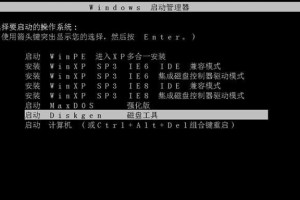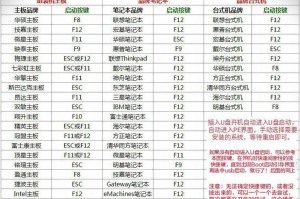在电脑使用的过程中,有时候我们可能会遇到系统崩溃或者需要重新安装系统的情况。这个时候,使用U盘制作一个启动盘就能帮助我们重新安装系统。本文将详细介绍如何使用U盘制作启动盘,为重新安装系统提供一种简单有效的方法。

一、准备工作:选择合适的U盘和系统镜像文件
1.选择U盘:选择容量大于8GB的U盘,并确保其没有重要数据,因为制作启动盘会格式化U盘。
2.下载系统镜像文件:根据自己需要的系统版本,在官方网站或其他可靠渠道下载对应的ISO镜像文件。
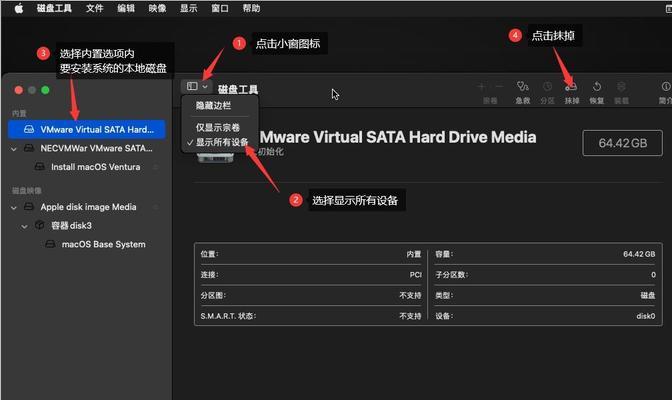
二、格式化U盘并制作启动盘
1.插入U盘:将准备好的U盘插入电脑USB接口,并确保电脑能够识别到U盘。
2.打开磁盘管理工具:在Windows系统中,按下Win+X键,选择"磁盘管理"。
3.格式化U盘:在磁盘管理工具中找到U盘对应的磁盘号,右键点击,选择"格式化",选择文件系统为FAT32,并保留默认设置完成格式化。
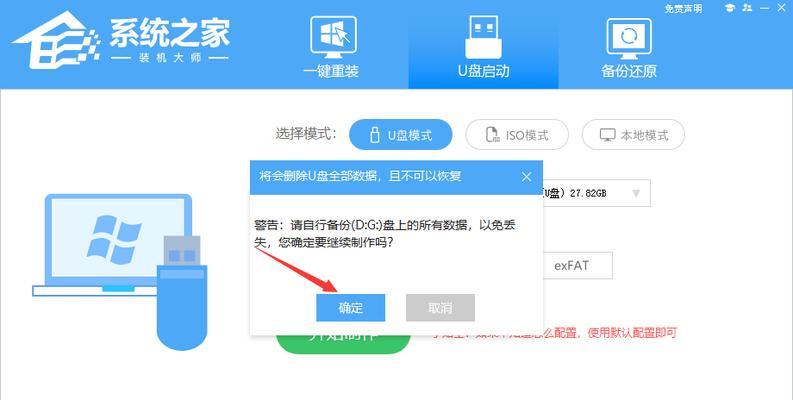
4.下载制作工具:在浏览器中搜索并下载一个可靠的U盘启动盘制作工具,如"Rufus"。
5.打开制作工具:运行下载好的制作工具,并选择刚刚格式化好的U盘作为目标设备。
6.选择系统镜像文件:在制作工具中找到选择系统镜像文件的选项,浏览到之前下载好的ISO镜像文件并选择。
7.开始制作:点击开始制作按钮,等待制作过程完成。
三、设置电脑启动项和重新安装系统
1.重启电脑:在制作完成后,将U盘从电脑中取出,并重启电脑。
2.进入BIOS设置:在电脑开机时按下相应的按键(通常是F2、F10或Del键)进入BIOS设置界面。
3.修改启动项顺序:在BIOS设置界面中找到启动项顺序(BootOrder)选项,将U盘作为第一启动项。
4.保存并退出:保存修改的设置,并退出BIOS设置界面。
5.重新启动电脑:电脑会自动从U盘启动,进入安装系统的界面。
6.按照提示重新安装系统:根据安装界面的提示,选择语言、分区等设置,然后点击安装按钮开始重新安装系统。
7.等待安装完成:耐心等待系统安装过程完成,并根据需要进行后续的个性化设置。
使用U盘制作启动盘重新安装系统是一种方便快捷的方法。通过准备工作,格式化U盘并使用制作工具,我们能够轻松地制作出启动盘。然后通过修改启动项顺序,我们可以重新启动电脑并进行系统的重新安装。希望本文的内容对大家有所帮助,能够顺利重新安装系统。